Het opslaan van uw bestanden in de cloud heeft veel voordelen. U kunt uw bestanden bekijken vanaf elke telefoon, tablet of computer die is verbonden met internet en de cloud kan ook back-upbestanden bieden, zodat ze nooit zullen verdwijnen als uw telefoon kwijtraakt of uw computer vastloopt. Het gebruik van de cloud is een geruststelling, maar het kiezen van een service is een beetje moeilijker.
Om die reden heb ik een gids samengesteld voor de meest populaire cloudopslagservices, die betrekking hebben op hoe ze werken en hun sterke en zwakke punten. Ik heb ook een aantal minder bekende opties gemarkeerd als je weg wilt van de mainstream.
Noot van de redactie, 25 maart 2016: deze handleiding bevat oorspronkelijk Copy-service voor cloudopslag, maar we hebben deze verwijderd omdat deze op 1 mei 2016 wordt gesloten .
Vergelijking van cloudopslag
| Een schijf | Dropbox | Google Drive | Doos | Amazon Cloud Drive | |
|---|---|---|---|---|---|
| Beperkingen bestandsgrootte? | 10GB | 10 GB met website, geen met Dropbox-apps | 5TB | 250 MB voor gratis abonnement, 5 GB voor betaald persoonlijk abonnement | 2GB * |
| Gratis opslag? | 5GB ** | 2GB | 15GB | 10GB | Nee*** |
| Kan ik extra gratis opslagruimte verdienen? | Nee** | Ja | Nee | Nee | Nee |
| Betaalde plannen | $ 2 / maand voor 50 GB ** | $ 10 / maand voor 1TB | $ 2 / maand 100 GB, $ 10 / maand voor 1TB | $ 10 / maand voor 100 GB | $ 12 / jaar voor onbeperkte foto's, $ 60 / jaar voor onbeperkte bestanden |
| OSes ondersteund | Windows, Mac, Android, iOS, Windows Phone | Windows, Mac, Linux, Android, iOS, Windows Phone, BlackBerry, Kindle Fire | Windows, Mac, Android, iOS | Windows, Mac, Android, iOS, Windows Phone, BlackBerry | Windows, Mac, Android, iOS, Kindle Fire |
* Er is geen maximale bestandsgrootte met desktop-apps.
** Begin 2016 zal Microsoft de gratis opslag wijzigen van 15 GB naar 5 GB en een $ 2 per maand aanbieden voor een betaald abonnement van 50 GB in plaats van het eerdere aanbod. U kunt ook niet langer gratis opslagruimte verdienen.
*** Amazon Cloud Drive biedt beperkte gratis opslagruimte met een Amazon Prime-abonnement.
Voordat we aan de slag gaan, slechts een opmerking over Apple's iCloud Drive. Ik heb het hier niet opgenomen omdat de service niet beschikbaar is voor Android en het is echt bedoeld om te worden gebruikt in het Apple-ecosysteem, wat betekent dat je Mac-computers en iOS-apparaten tegelijk gebruikt. Als je voornamelijk Apple-producten gebruikt, is dit een goede keuze voor cloudopslag. Voor een volledig overzicht van zijn functies, prijzen en beschikbaarheid, bekijk de CNET-handleiding voor Apple iCloud Drive.
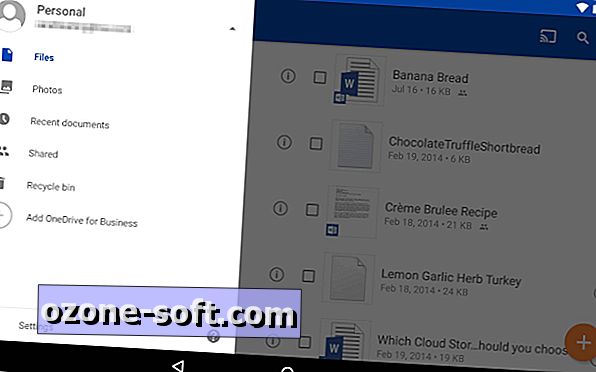
Een schijf
De eerste is OneDrive, de opslagoptie van Microsoft. Degenen die Windows 8 en 10 gebruiken, hebben OneDrive ingebouwd in hun besturingssysteem, waar het wordt weergegeven in de bestandsverkenner naast alle bestanden op de harde schijf van uw computer. Iedereen kan het echter op internet gebruiken door een desktop-app voor Mac en eerdere versies van Windows of de OneDrive Android-, iOS-, Windows Phone- en Xbox-apps te downloaden.
U kunt alle soorten bestanden in de service opslaan, inclusief foto's, video en documenten, en ze vervolgens openen vanaf elk van uw Windows-pc's of mobiele apparaten. De service organiseert uw bestanden op type voor u, dus u kunt gemakkelijk vinden wat u zoekt.
De Android-, iOS- en Windows Phone-apps hebben allemaal automatische foto-uploads, wat betekent dat wanneer u een foto maakt met uw telefoon, deze automatisch wordt opgeslagen in uw account. De grootste kracht van OneDrive is dat het nauw samenwerkt met Microsoft Office-apps, zoals Word of PowerPoint, dus wanneer u een van die toepassingen start, ziet u een lijst met recente documenten die in OneDrive zijn opgeslagen. Als u een Office 365-abonnement hebt en een document opent dat is opgeslagen in OneDrive, kunt u in realtime samenwerken met anderen. Je zult zelfs in staat zijn om de veranderingen die ze maken te zien terwijl ze ze maken.
Microsoft hoopt dat OneDrive de plaats zal zijn waar je je foto's opslaat, en het bedrijf werkt aan technologie die uiteindelijk alle foto's die je maakt zal sorteren op basis van hoe belangrijk en betekenisvol ze zijn. Als u bijvoorbeeld een foto maakt van uw kinderen, een foto van een speciale maaltijd en een foto van uw parkeerplaats zodat u uw auto later kunt vinden, kan OneDrive het belang van elke foto begrijpen, behalve de foto's die hij denkt zijn het nuttigst en de rest overbodig. Dat zijn nog steeds grote dingen voor OneDrive, maar het geeft je een idee van de richting waarin Microsoft zich verplaatst.
Eind 2015 maakte Microsoft een aankondiging dat het geen onbeperkte cloudopslag meer zou bieden aan Office 365-abonnees. In plaats daarvan zijn ze beperkt tot 1 TB. Begin 2016 zullen bovendien de opslagbetalingen van 100 GB en 200 GB worden stopgezet, vervangen door een abonnement van 50 GB voor $ 1, 99 per maand. U krijgt niet langer extra ruimte als u toestaat dat de OneDrive-apps automatisch foto's op uw telefoon maken. Ten slotte krijgt iedereen met een Microsoft-account slechts 5 GB gratis opslagruimte in plaats van 15 GB. We zullen deze gids in 2016 bijwerken wanneer deze wijzigingen zijn doorgevoerd.
Waar het uitblinkt
- Werkt naadloos samen met Windows-apparaten omdat het is ingebouwd in het Windows-besturingssysteem.
- Het is gemakkelijk om bestanden te openen en te bewerken vanuit OneDrive in andere Microsoft-toepassingen, zoals Word of Excel.
- Aanmelden voor OneDrive biedt u een Microsoft-account waarmee u toegang hebt tot Outlook, Xbox Live en andere Microsoft-services.
Waar het plat valt
- De automatische bestandsorganisatie van OneDrive plaatst bestanden niet altijd in de juiste mappen.
Het beste voor: als u een Windows-pc, -tablet en -telefoon heeft en u vanaf elk apparaat moeiteloos naar uw bestanden moet gaan.
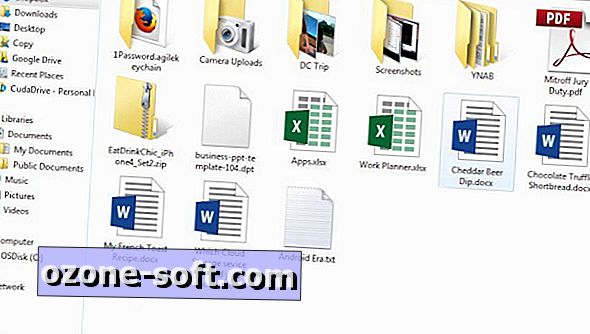
Dropbox
Dropbox is een favoriet in de wereld van cloudopslag, omdat het betrouwbaar, gebruiksvriendelijk en gemakkelijk is in te stellen. Je bestanden leven in de cloud en je kunt ze op elk moment bereiken via de Dropbox-website, desktop-applicaties voor Mac, Windows en Linux (Ubuntu, Debian, Fedora of je eigen compileren), of de iOS-, Android-, BlackBerry- en Kindle Fire-mobiel apps.
Je kunt elk soort bestand in Dropbox opslaan door naar de website te uploaden of het toe te voegen aan de desktop-apps. Die apps staan in je bestandssysteem zodat je bestanden gemakkelijk van je computer naar de cloud kunt verplaatsen en omgekeerd door ze naar je Dropbox-map te slepen. De service synchroniseert automatisch en snel uw bestanden op al uw apparaten, zodat u overal en altijd toegang tot hebt. Er is geen maximale grootte voor bestanden die u naar Dropbox uploadt met de desktop- of mobiele apps, maar grotere bestanden kunnen enkele uren duren om te uploaden, afhankelijk van uw verbindingssnelheid.
Dropbox krijgt veel lof voor zijn strakke ontwerp, en terecht. Hoewel ik geen fan ben van de Dropbox-website, omdat het ontwerp erg eenvoudig is en je niet veel opties hebt om je bestanden te bekijken en te ordenen, zijn de mobiele apps en desktop-apps prachtig en gemakkelijk te navigeren.
Dropbox biedt zijn gebruikers volop mogelijkheden om extra opslagruimte te krijgen om de schamele 2GB die je krijgt te verdienen als je je aanmeldt. Als u deelneemt aan de snelle handleiding Aan de slag krijgt u 250 MB. Schakel de automatische functie voor het uploaden van foto's in een van de mobiele apps in om 3 GB extra ruimte te krijgen (u kunt slechts 3 GB totaal krijgen, niet per apparaat). Je kunt 500 MB verdienen voor elke vriend die je verwijst naar Dropbox die zich daadwerkelijk aanmeldt voor de service, maximaal 16 GB totaal of 32 verwijzingen.
Waar het uitblinkt
- Dropbox werkt even goed op pc's en Macs, Android en iOS.
- De service is zo eenvoudig en elegant ontworpen dat het voor iedereen gemakkelijk te beheersen is.
- De desktopapplicaties naadloos aansluiten op het bestandssysteem van uw computer.
Waar het plat valt
- Met de website van Dropbox kunt u niet bepalen hoe uw bestanden worden weergegeven.
Het beste voor: Eenvoudig delen wanneer u tonnen verschillende soorten apparaten gebruikt.
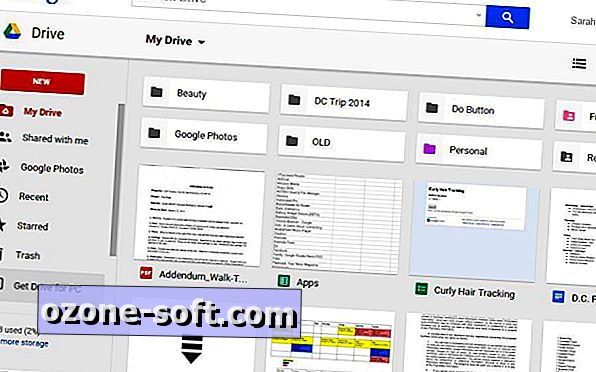
Google Drive
Google combineert een complete set kantoorgereedschappen met cloudopslag in Drive. U krijgt een klein beetje van alles met deze service, inclusief een tekstverwerker, spreadsheetapplicatie en presentatiebuilder, plus 15 GB gratis opslagruimte.
Als u al een Google-account heeft, heeft u al toegang tot Google Drive. U hoeft alleen maar naar drive.google.com te gaan en de service in te schakelen. U krijgt 15 GB opslagruimte voor alles wat u uploadt naar Drive, inclusief foto's, video's, documenten, Photoshop-bestanden en meer. Je moet die 15 GB echter delen met je Gmail-account, foto's die je uploadt naar Google+ en alle documenten die je in Google Drive maakt.
Hoewel u via de Drive-website toegang kunt krijgen tot uw bestanden, kunt u ook de bureaublad-app Drive downloaden voor Mac en pc om uw bestanden vanaf uw computer te beheren. U kunt al uw bestanden organiseren in de desktop-app en ze synchroniseren met de cloud, zodat u ze overal kunt bereiken.
Drive is ingebouwd in het webgebaseerde besturingssysteem Chromium van Google. Als u een Chromebook heeft, is Google Drive uw beste cloudopslagoptie. Net als andere cloudopslagservices, heeft Drive apps voor iOS en Android voor het bekijken en beheren van uw bestanden vanaf uw telefoon.
Google Drive heeft het voordeel van een ingebouwd kantoorpakket, waar u documenten, spreadsheets en presentaties kunt bewerken, zelfs als u het document in een ander programma hebt gemaakt. De service biedt ook een grote verzameling extra's, zoals apps van derden die faxen kunnen verzenden of documenten kunnen ondertekenen.
Google heeft onlangs ook Google Photos geïntroduceerd, een online fotovak waar je foto's in albums kunt organiseren. Google Foto's is ingebouwd in Drive in een apart tabblad, maar u kunt beter rechtstreeks naar googlephotos.com gaan om foto's te bekijken en ordenen. U hoeft de Google Foto's-app echter niet op uw telefoon of tablet te downloaden om foto's die u daar maakt te back-uppen. De Google Drive-app kan daar voor zorgen.
Wat ik het leukst vind aan Google Drive, is dat je bestanden naar de Drive-website kunt slepen en neerzetten en dat ze automatisch worden geüpload. U kunt ook een voorbeeld van bijlagen van Gmail in Google Drive bekijken en deze bestanden in uw cloud opslaan.
Waar het uitblinkt
- Google Drive vereist heel weinig setup als je al een Google-account hebt.
- Als u Gmail gebruikt, kunt u eenvoudig bijlagen van uw e-mail rechtstreeks naar Drive opslaan met slechts een paar klikken.
- De app kan automatisch een back-up van uw foto's maken, zonder de aparte Google Foto's-app.
Waar het plat valt
- Als u de tools van Google Drive gebruikt om documenten, spreadsheets of presentaties te maken, moet u die bestanden exporteren om ze in een ander programma te bewerken.
- Je moet je opslagruimte delen met Gmail, dus als je Inbox overloopt, krijg je minder opslagruimte in de cloud.
Beste voor: Google diehards, of iedereen die een paar office-tools met zijn cloudopslag wil.
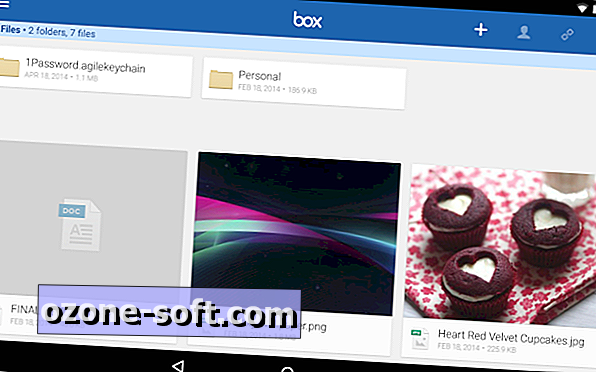
Doos
Iedereen kan zich aanmelden voor een gratis individuele account op Box, maar de eindeloze lijst met delen en privacyfuncties van de service is speciaal ontwikkeld voor zakelijke en IT-gebruikers. Naast de basisoplossingen voor cloudopslag, waar u vrijwel elk soort bestand kunt opslaan, kunt u met Box bestanden delen met collega's, taken toewijzen, opmerkingen achterlaten over iemands werk en meldingen ontvangen wanneer een bestand wordt gewijzigd.
U kunt een voorbeeld van bestanden van de website van Box bekijken en zelfs standaardtekstdocumenten in Box maken. Net als andere cloudopslagservices kunt u een desktop-app downloaden en uw bestanden synchroniseren tussen uw harde schijf en de cloud.
Box geeft je ook veel controle over de privacy van je bestanden. U kunt bijvoorbeeld beslissen wie in uw bedrijf specifieke mappen en bestanden kan bekijken en openen, en wie documenten kan bewerken en uploaden. U kunt zelfs individuele bestanden met een wachtwoord beveiligen en vervaldatums voor gedeelde mappen instellen.
Zakelijke gebruikers kunnen ook andere apps verbinden, zoals Salesforce en NetSuite, zodat u documenten gemakkelijk in Box kunt opslaan. Er zijn ook plug-ins voor Microsoft Office en Adobe Lightroom waarmee u bestanden die in Box zijn opgeslagen, kunt openen en bewerken vanuit die toepassingen.
Waar het uitblinkt
- Box wordt geleverd met tal van hulpmiddelen voor bedrijven, waaronder samenwerking en controle van de bestandsprivacy.
Waar het plat valt
- De eindeloze lijst met delen en privacyfuncties van de service kan verloren gaan bij iemand die de service voor persoonlijke opslag gebruikt.
- Vanwege al deze functies, kan het overweldigend voelen om door de Box-website te navigeren als u slechts een paar bestanden en mappen probeert te beheren.
Het beste voor: teams van medewerkers die samenwerken aan projecten en grote bedrijven die een plek nodig hebben om veilig documenten met iedereen te delen.
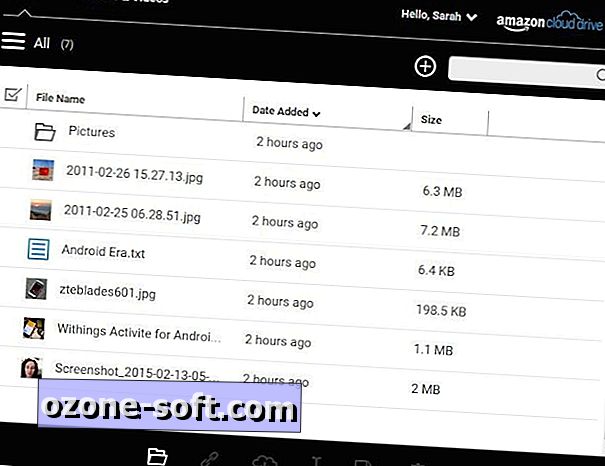
Amazon Cloud Drive
Amazon verkoopt je al bijna alles in de zon, en het wil de plek zijn waar je al je muziek, foto's, video's en andere bestanden opslaat. Amazon Cloud Drive bestaat al een paar jaar, maar het bedrijf introduceerde nieuwe opslagplannen in maart 2015; één voor foto's en één voor alle andere soorten bestanden.
Geen van beide plannen is gratis, maar beide hebben drie maanden durende proeven. Onbeperkte foto's zijn gratis beschikbaar voor alle Amazon Prime-leden of iedereen met een Fire-apparaat. Als u geen Prime-abonnement of een Fire-telefoon of -tablet heeft, moet u $ 12 per maand betalen voor de opslag.
Trouw aan zijn naam, Unlimited Photos krijgt u onbeperkte opslagruimte voor uw foto's (GIF, JPEG, BMP, TIFF enzovoort) en 5 GB gratis opslagruimte voor andere bestandstypen, waaronder video's, PDF's en documenten.
Onbeperkt Alles biedt u opslag voor een onbeperkt aantal bestanden van elk type, voor $ 60 per jaar. Er is geen limiet voor het aantal bestanden dat u kunt uploaden, maar elk bestand moet kleiner zijn dan 2 GB, tenzij u de desktop-apps van de Cloud Drive gebruikt.
De desktop-apps van Cloud Drive zijn beschikbaar voor pc en Mac en u kunt bestanden uploaden of downloaden. In tegenstelling tot andere cloudopslagdiensten kunt u met de Amazon Cloud Drive-app uw bestanden echter niet vanuit een map op uw computer bekijken. Je kunt individuele bestanden uploaden en je hele bibliotheek downloaden, maar als je ze wilt bekijken of wijzigingen wilt aanbrengen, ga dan naar de Amazon-website.
Amazon Cloud Drive heeft apps voor iOS en Android met automatische upload, zodat video's en foto's die je neemt met je telefoon direct in de cloud worden opgeslagen nadat je ze hebt gemaakt. De service is ook gebakken in Amazon's Fire-tablets en -telefoon.
Waar het uitblinkt
- Als u al een Amazon-account hebt, hoeft u zich niet aan te melden voor een nieuwe service, u kunt zich gewoon aanmelden bij Cloud Drive.
Waar het plat valt
- De desktop-app werkt niet met uw bestandssysteem, u kunt het alleen uploaden of downloaden.
- U kunt alleen bestanden bekijken en beheren vanaf de Cloud Drive-website, maar u kunt er geen bestanden groter dan 2 GB uploaden.
Beste voor: iedereen met een Amazon Fire-tablet of Fire-telefoon, omdat deze deel uitmaakt van het besturingssysteem. Onbeperkte foto's is goed voor Amazon Prime-leden, omdat je het gratis krijgt als onderdeel van dat abonnement.
Extra cloud-opties
Natuurlijk zijn OneDrive, Dropbox, Google Drive en Box niet uw enige opties voor cloudopslag.
Een daarvan is SugarSync, een Dropbox-achtig alternatief met apps voor elk mobiel platform. De vangst is dat na je gratis proefperiode van 90 dagen, waar je met 5 GB opslag kunt spelen, je 60 GB moet betalen aan $ 7, 50 per maand om de service te blijven gebruiken (je kunt upgraden naar meer opslagruimte voor extra geld).
Er is ook Space Monkey, die een geheel andere kijk op cloudopslag heeft. Voor $ 200 koopt u een 2-terabyte (TB) harde schijf van het bedrijf. U mag 1TB van de schijfruimte gebruiken om al uw bestanden op te slaan als een lokale back-up. Uw bestanden worden ook gecodeerd en onderverdeeld in bits die naar de harde schijven van andere Space Monkey-gebruikers worden verzonden, zodat u uw bestanden vanaf een andere computer of een ander mobiel apparaat kunt openen. Dat is waar die extra 1 TB ruimte op uw schijf binnenkomt - het wordt gebruikt om stukjes van andere mensenbestanden op te slaan. De service is het eerste jaar gratis en kost vervolgens $ 49 per jaar om je bestanden in de cloud op te slaan.













Laat Een Reactie Achter